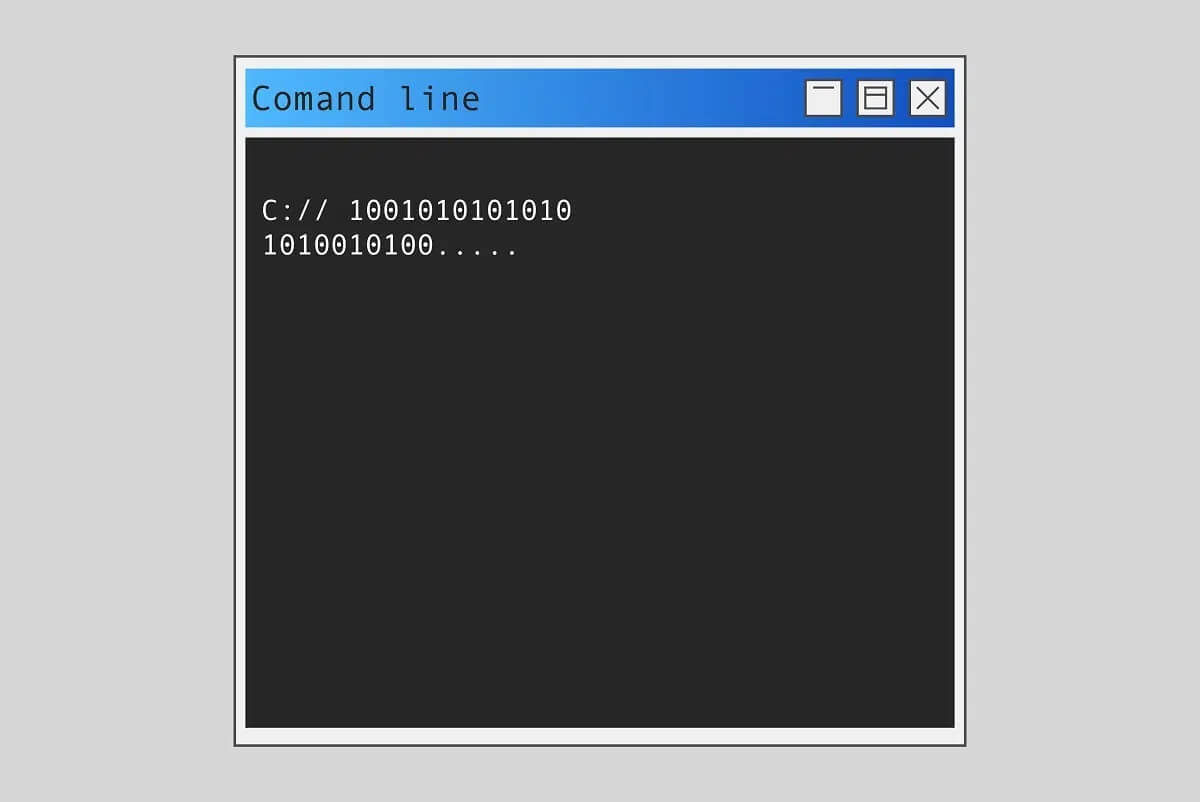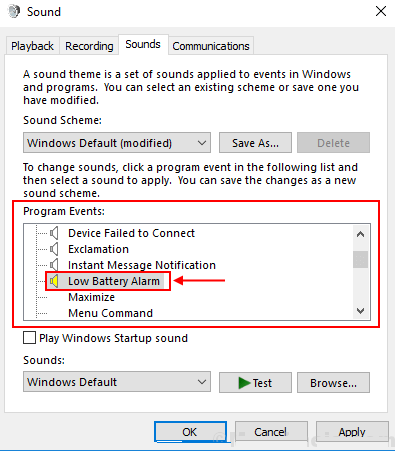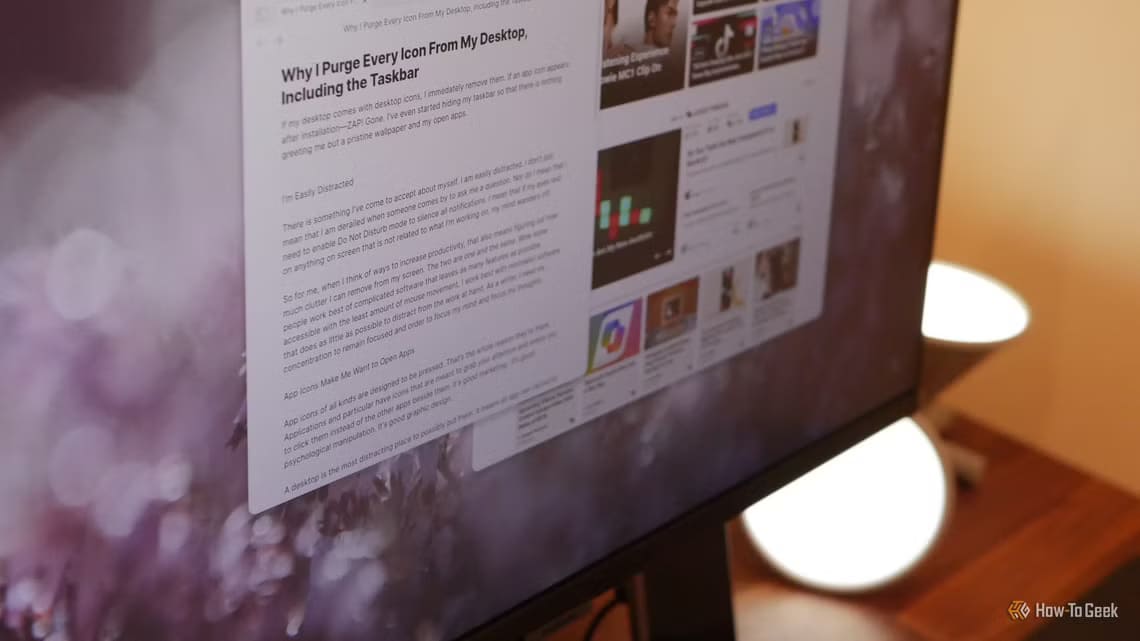Tenk deg hvor irriterende det ville vært hvis du ble nektet bruk av noen gjenstander du eier, eller hvis du ikke fikk bruke en bestemt app på telefonen eller datamaskinen. På samme måte kan det være irriterende når du ikke får tilgang til en bestemt fil eller mappe på datamaskinen din. Du kan ofte få en feilmelding som vises, Access er nektet. Noen av tilfellene der feilen kan oppstå inkluderer å åpne en fil, kopiere og lime den inn, flytte en fil fra ett sted til et annet, slette en fil eller mappe eller starte et bestemt program. De fleste av disse feilene stammer fra en vanlig årsak til mangel på riktige tillatelser. I denne artikkelen vil vi forklare hvordan du fikser Access Denied-feil ved å ha alle nødvendige tillatelser for å få tilgang til en tilsynelatende utilgjengelig fil på Windows 10.
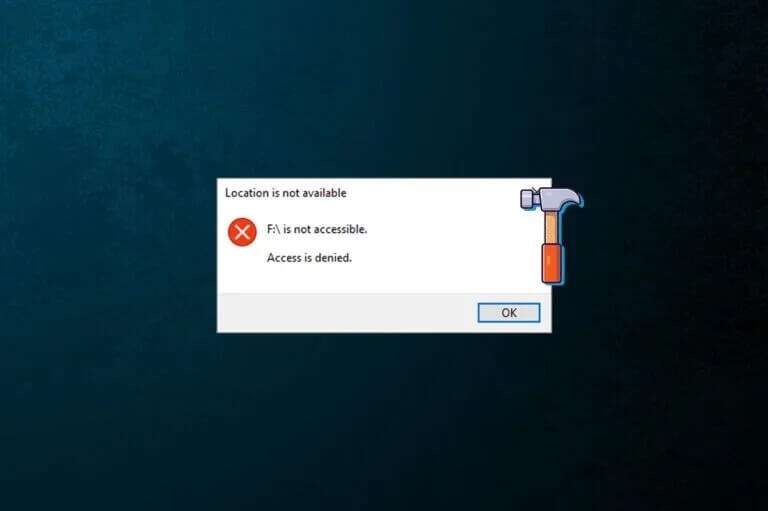
Hvordan fikse tilgang nektet feil i Windows 10
Den nøyaktige feilmeldingen varierer også litt avhengig av handlingen som utføres eller filene som åpnes. Du kan motta en av følgende feilmeldinger:
- Siden er ikke tilgjengelig. E:\ er ikke tilgjengelig.
- F:\ er ikke tilgjengelig. Inngang er forbudt.
- Tilgang nektes eller tilgang til mappen nektes.
- Du trenger tillatelse for å utføre dette arbeidet.
- Du trenger tillatelse fra administratorer for å gjøre endringer i denne mappen.
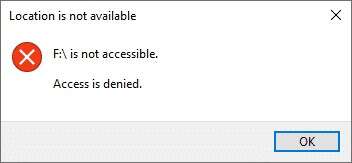
Anbefalte feilsøkingstips
- Før vi kommer inn på mer tekniske ting, deaktiver antivirusprogrammet ditt midlertidig og prøv å få tilgang til filen. Antivirusprogramvare blokkerer ofte tilgang til visse filer for å forhindre at ondsinnede programmer og virus forårsaker skade på datamaskinen din. Hvis det ikke fungerer, les videre 5 måter å fullstendig avinstallere Avast Antivirus i Windows 10.
- På samme måte kan det hende at Windows Defender-brannmur blokkerer filen eller tillatelsene.
Legge merke til: Siden dette gir datamaskinen en større risiko for virus/skadelig programvare, må du aktivere den så snart du fikser denne feilen.
Metode XNUMX: Endre eieren av filen/mappen
Feil med tilgang nektet oppstår ofte når du prøver å få tilgang til en fil uten å ha de nødvendige tillatelsene. Du kan rette dette ved å endre eieren av den respektive filen eller mappen. Dette vil tillate deg, for eksempel, brukerkontoen din å være eieren av filen og vil tillate deg å få tilgang til den uten problemer.
1. Høyreklikk fil mappe Som du har problemer med å få tilgang til og velge "Kjennetegn".
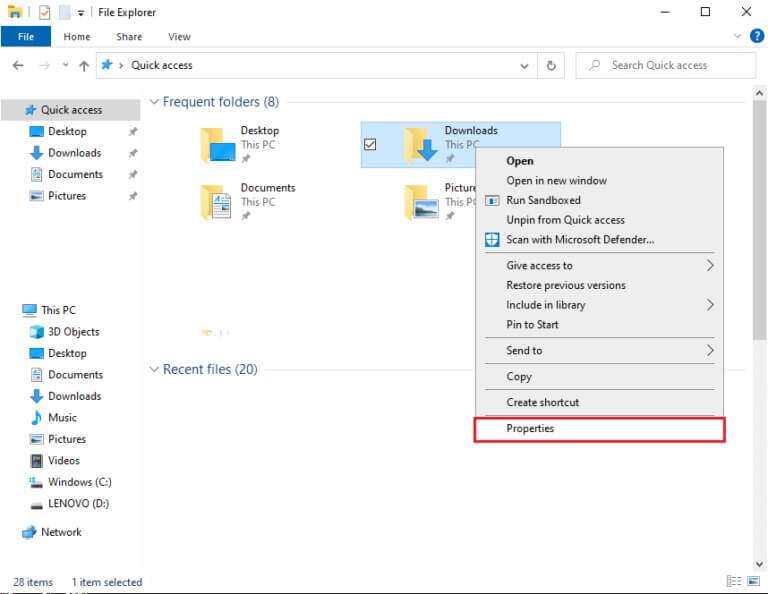
2. Gå til fanen "Sikkerhet" og klikk på .-knappen "Avanserte instillinger" For å søke etter spesielle tillatelser.
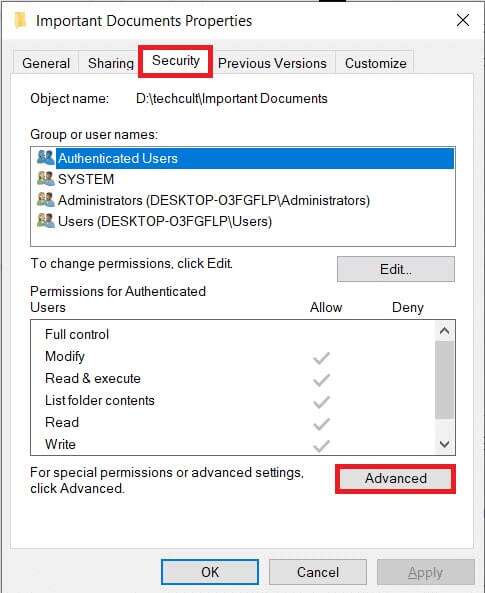
3. Klikk på alternativet "Et bytte" For å navngi eieren, som vist.
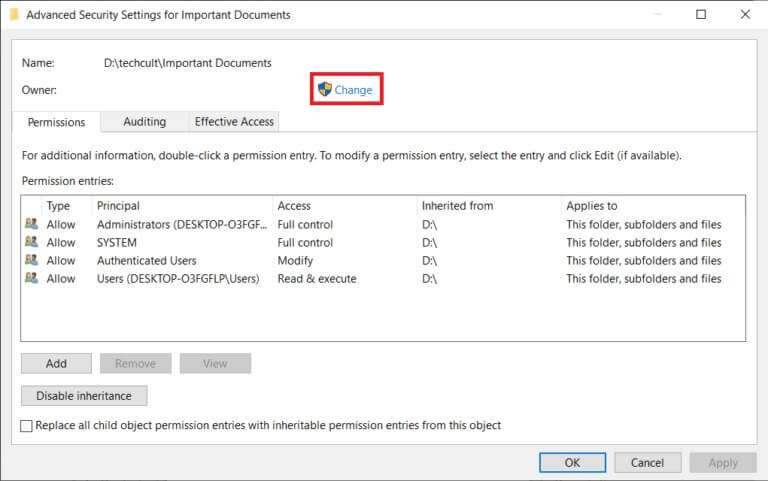
4. Klikk på knappen Avansert… plassert i nedre venstre hjørne.
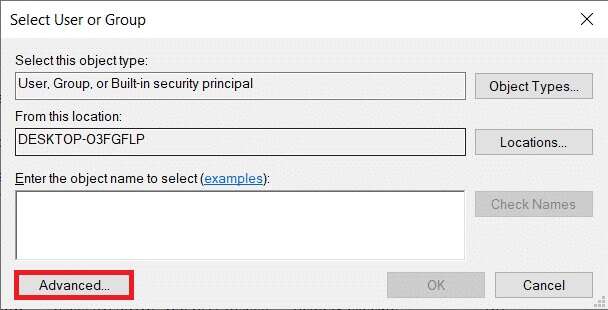
5. Klikk deretter på knappen "Søk nå".
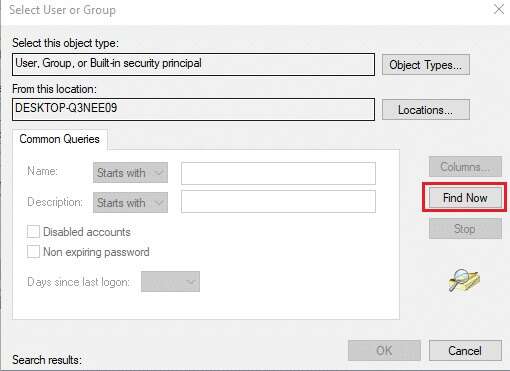
6. I søkeresultatene som kommer, finn og velg brukerkontoen din og klikk "OK".
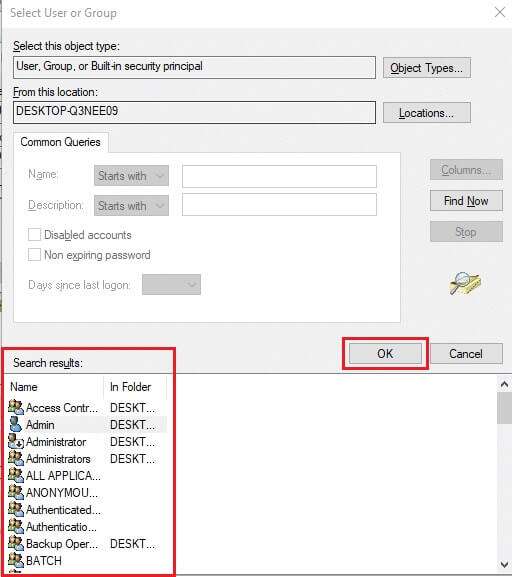
7. Kontonavnet ditt vil nå vises under Angi navnet på objektet som skal velges (eksempler): delen. Klikk "OK" å redde.
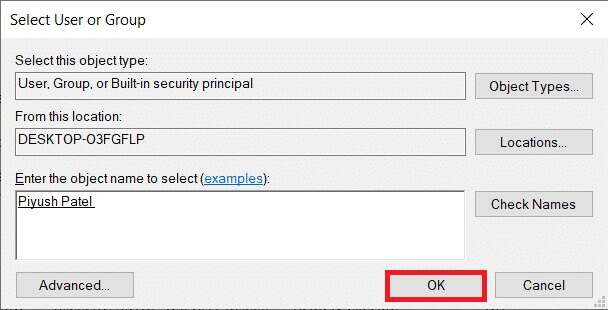
8. Sjekk følgende alternativer vist i bildet nedenfor:
- Bytt ut eier på underbeholdere og gjenstander
- Erstatt alle underordnede objekttillatelsesoppføringer med oppføringer for arvbare tillatelser fra dette objektet
Legge merke til: Dette vil endre eierskapet til mappen så vel som alle filene i mappen.
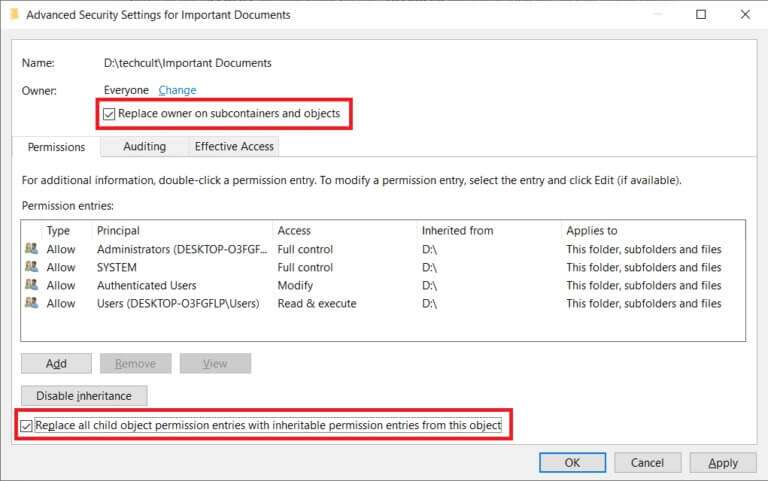
9. Klikk "Gjennomføring" Deretter "OK" for å lagre endringene.
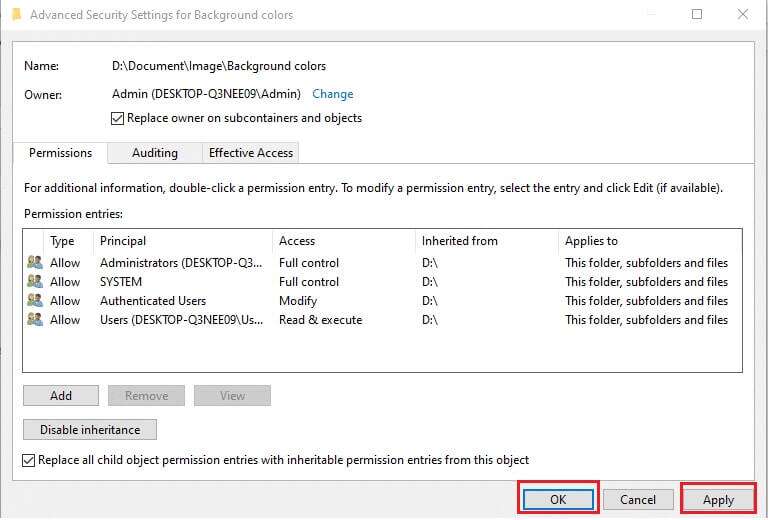
Legge merke til: Alternativt kan du også endre eieren av en fil eller mappe fra den forhøyede ledeteksten ved å utføre kommandoen takeown /f "fil/mappebane".
Metode 2: Gi full tilgang til en fil/mappe
Noen ganger kan du være eier og administrator, men du kan ikke få tilgang til en fil eller mappe. Dette skjer når full kontroll over varen ikke er tildelt kontoen. Heldigvis er det like trivielt å ta full kontroll over en fil/mappe som å krysse av i en boks.
Legge merke til: Filtillatelser kan bare endres av administratorkontoen.
1. Høyreklikk igjen på den problematiske filen (f.eks. Viktige dokumenter) og velg Egenskaper.
2. Gå til fanen "sikkerhet" og klikk administratorer I seksjon Gruppe- eller brukernavn , Som vist.
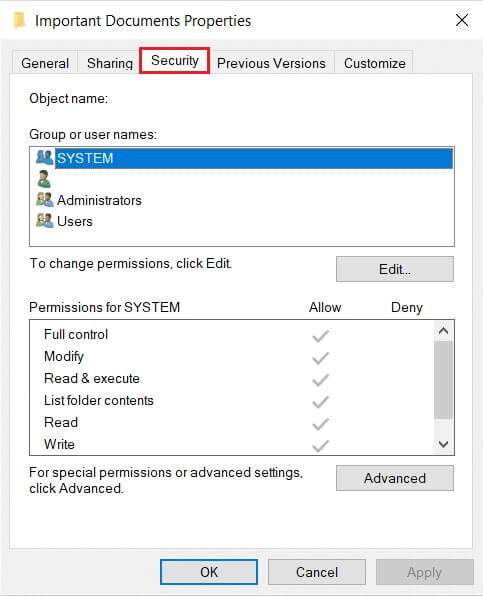
3. Klikk deretter på knappen Redigere… For å endre filtillatelser.
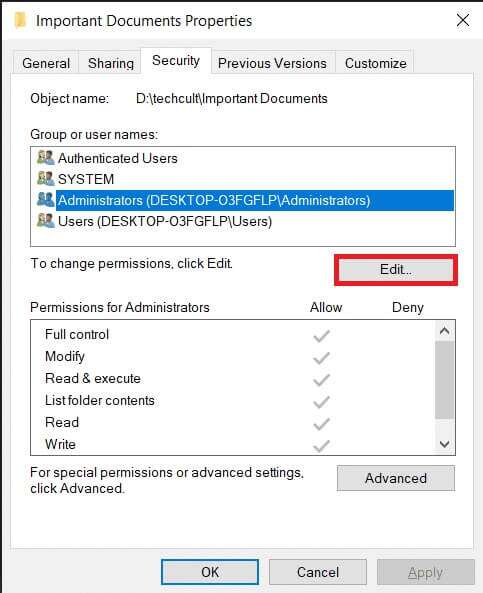
4. I avsnitt Tillatelser for autentiserte brukere , merk av i boksen merket Tillat alternativ full kontroll Utvalgte.
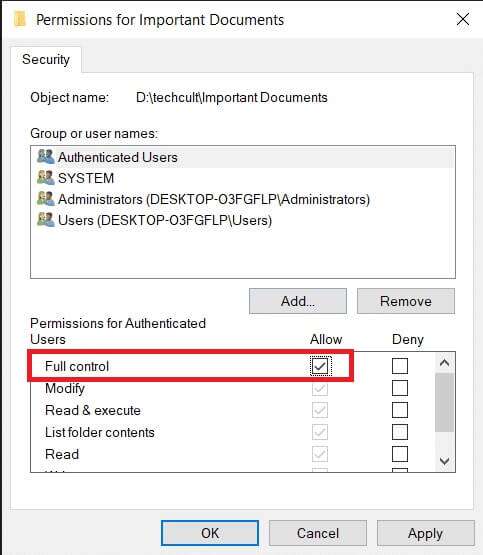
Metode XNUMX: Sjekk og endre filkryptering
Hvis du deler datamaskinen med søsknene dine og hver av dere har en annen brukerkonto, er det rimelig at en av dem krypterer filen for å holde den trygg fra andre nysgjerrige øyne. Krypterte filer kan bare nås av kontoen til brukeren som utførte krypteringen eller filer med det nødvendige krypteringssertifikatet. For å sjekke om filen allerede er kryptert
1. Gå til et vindu Fil-/mappeegenskaper og klikk på .-knappen Avansert… i fanen general , Som vist under.
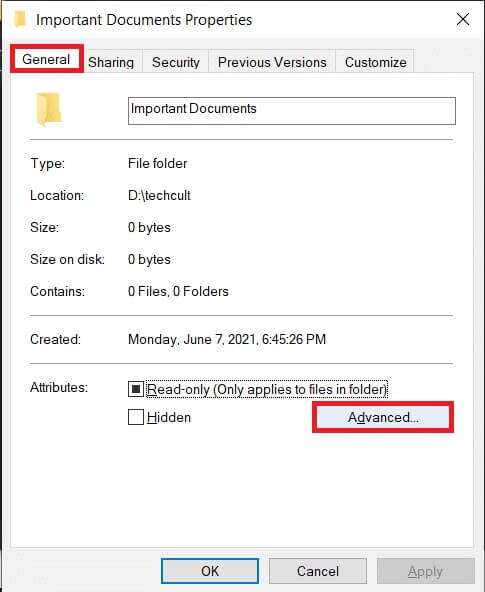
2. Sjekk ut et alternativ Innholdskryptering For å låse data innenfor en partisjon Komprimerings- eller krypteringsattributter.
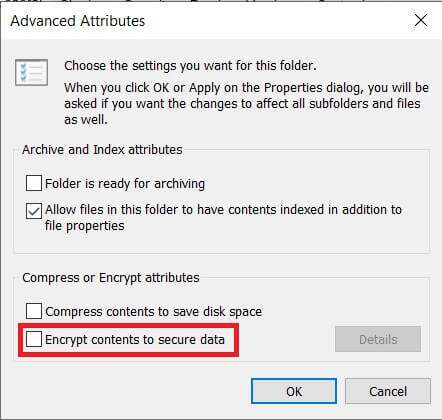
NB: En annen gave til den krypterte filen er låsekoden.
3. Du må
- Logg på som brukerkontoen som krypterte filen eller mappen
- Eller få et krypteringssertifikat med krypteringsnøkkelen for å få tilgang til filene.
Metode XNUMX: Ta eierskap til Temp-mappen
Når du installerer enkelte programmer, kan du få følgende feilmeldinger:
- Filen i den midlertidige katalogen kunne ikke kjøres. Oppsettet avbrutt.
- Feil 5: Tilgang nektes.
- Oppsettet kunne ikke opprette hele katalogfilbanen. Feil 5: Tilgang nektes.
I dette tilfellet kan tilgangsnekt-feilen korrigeres ved å:
1. Kjør oppsettfilen som administrator: Høyreklikk på en fil exe. å søke og velge Kjør som administrator , Som vist under.
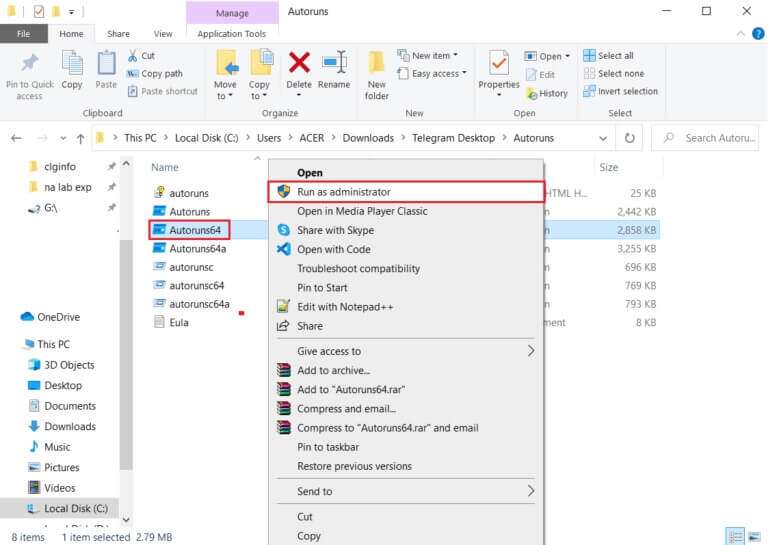
2. Gjør deg selv til eier av Temp-mappen: Midlertidige filer blir ofte opprettet og lagret i Temp under applikasjonsinstallasjoner. Dermed, hvis du ikke har tilgang til mappen, vil installasjonsprosessen mislykkes.
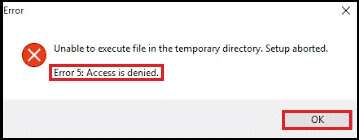
I dette tilfellet, gå til C:\Brukere\brukernavn\AppData\Local\Temp Følg trinnene i metode XNUMX for å ta eierskap til den midlertidige mappen.
Metode XNUMX: Deaktiver brukerkontokontroll
Brukerkontokontroll, eller UAC, er en sikkerhetsfunksjon i Windows-operativsystemet som forhindrer automatisk installasjon av uautorisert programvare og forhindrer tredjepartsapplikasjoner i å endre systeminnstillingene. Selv om UAC til tider kan bli unødvendig strenge og hindre brukere i å få tilgang til visse filer. Utfør følgende trinn for å fikse tilgang til Windows 10-feil:
1. Trykk på. -Tasten Windows , Og skriv kontrollpanel , og klikk å åpne.
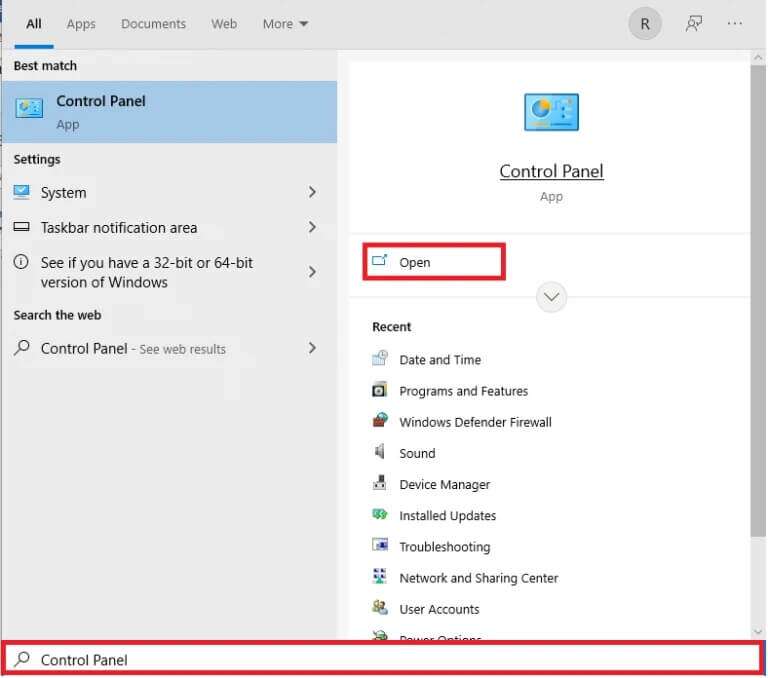
2. Sett Se etter > store ikoner og klikk brukerkontoer , Som vist.
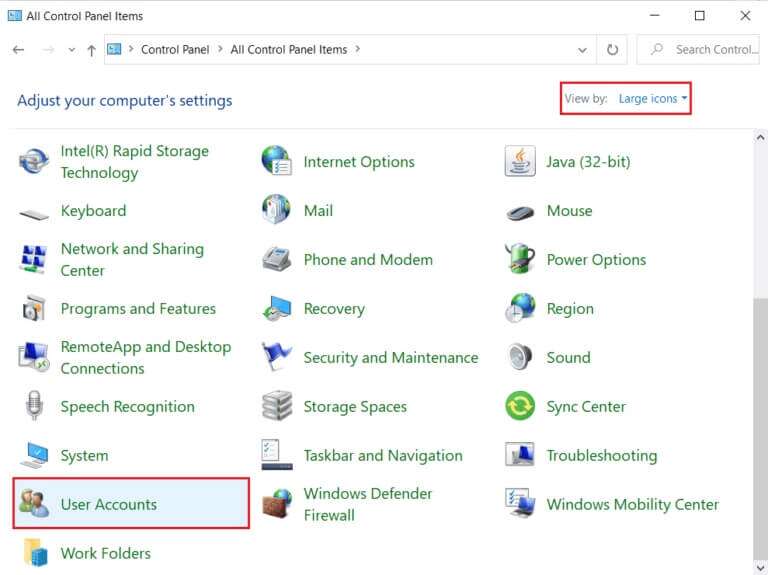
3. Klikk deretter på alternativet "Endre innstillinger for brukerkontokontroll" i høyre rute.
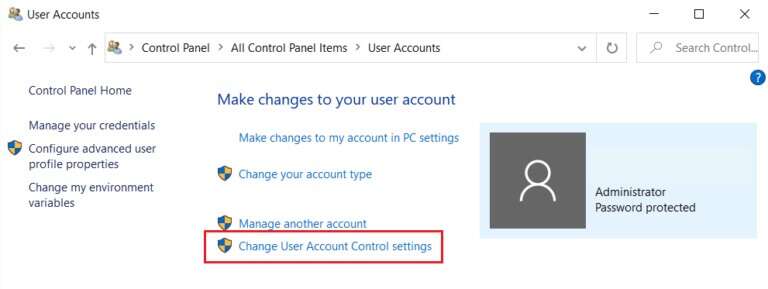
4. inn kontrollinnstillinger På brukerkontoen drar du glidebryteren ned til Aldri varsle.
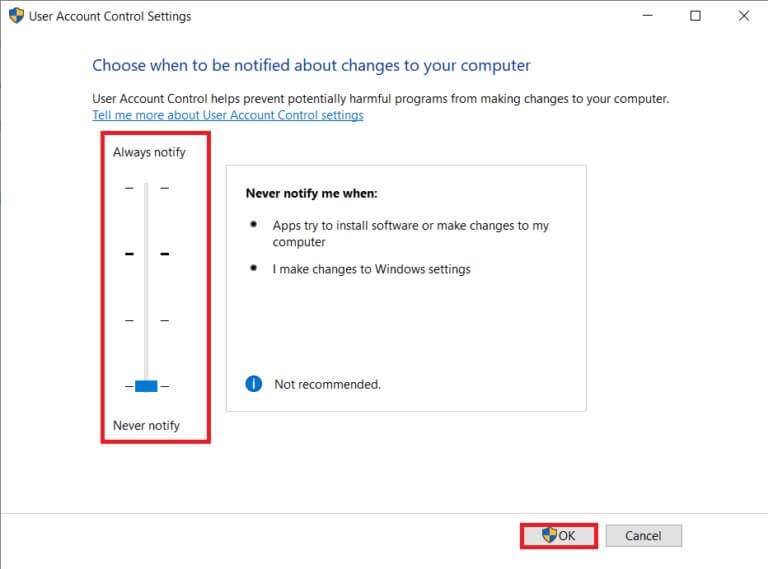
5. Klikk "OK" for å lagre og avslutte. Prøv å få tilgang til filen nå.
Metode 6: Opprett en ny brukerkonto
Hvis du fortsetter å motta en Access is denied-feil Stasjonær/bærbar PC Hvis du kjører Windows 10, kan en korrupt brukerkonto forårsake denne krangelen. Du kan prøve å opprette en ny brukerkonto og få tilgang til filen fra den. Den nye kontoen vil være fri for brukerendringer og vil ha alle standardtillatelser.
1. Trykk på min tast Windows + I Samtidig for å åpne Windows-innstillinger.
2. Klikk Kontoinnstillinger , Som vist.
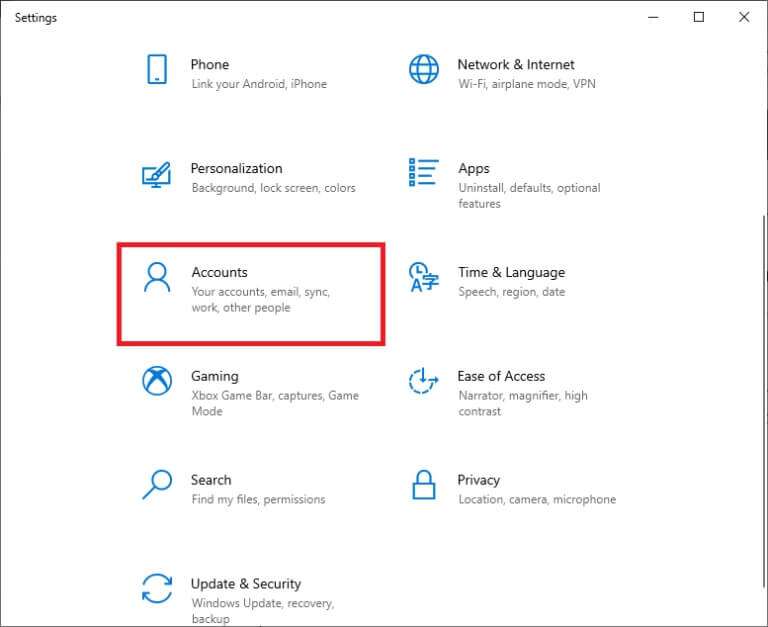
3. Gå til fanen "Familie og andre brukere" og klikk på .-knappen "Legg til en annen person på denne datamaskinen".
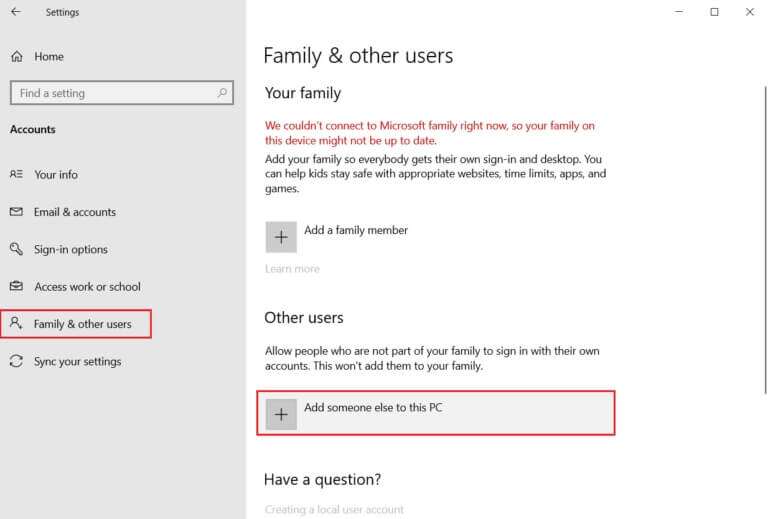
4. Nå, skriv inn E-post أو Telefonnummer For å opprette en ny påloggingsprofil. Klikk neste
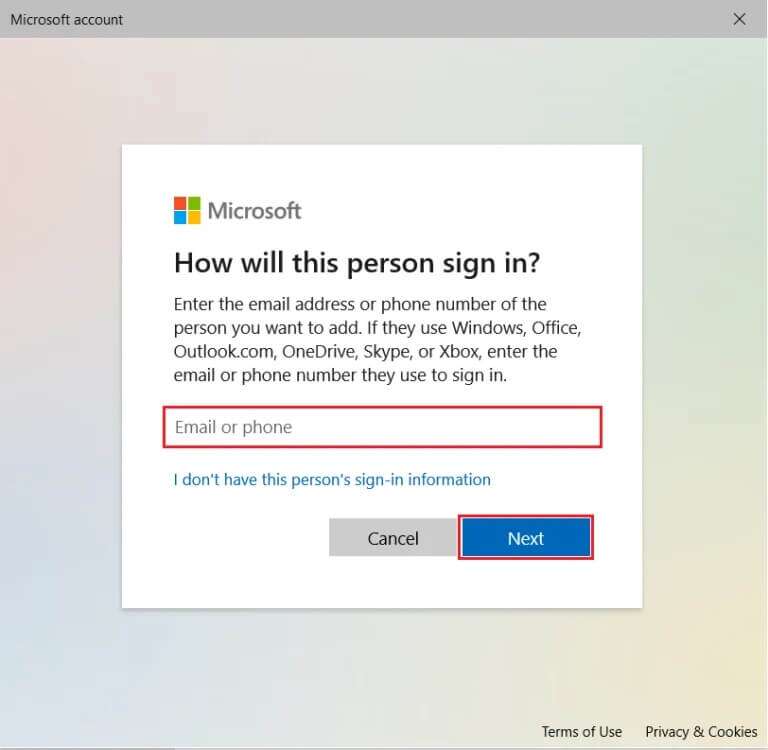
5. Skriv inn brukernavn, passord og sikkerhetsspørsmål og svar på følgende skjermbilder.
6. Til slutt trykker du på "slutt".

7. Trykk nå på Windows-tast. Her klikker du på ikonet Bruker>Logg ut , Som vist under.
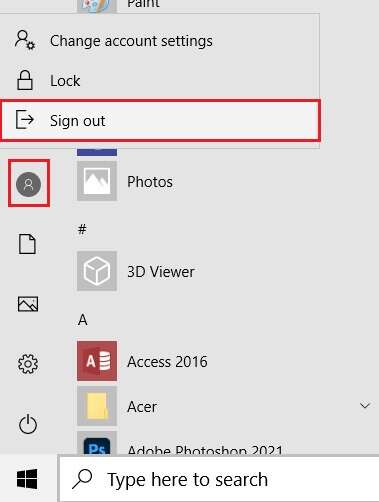
7. Logg på igjen fra den nyopprettede kontoen. Sjekk om du har tilgang til elementet nå.
Metode XNUMX: Endre brukeren som administrator
Enkelte filer/mapper og enkelte handlinger på Windows 10 kan bare nås eller utføres av administratorer. For å få tilgang til alle filene på datamaskinen din samtidig, legg til brukerkontoen din i Administratorgruppen. Dette vil gi deg ubegrenset tilgang og fikse tilgang nektet feil på Windows 10.
1. Trykk på Windows -nøkkel , Og skriv datamaskinadministrasjon , og klikk å åpne.
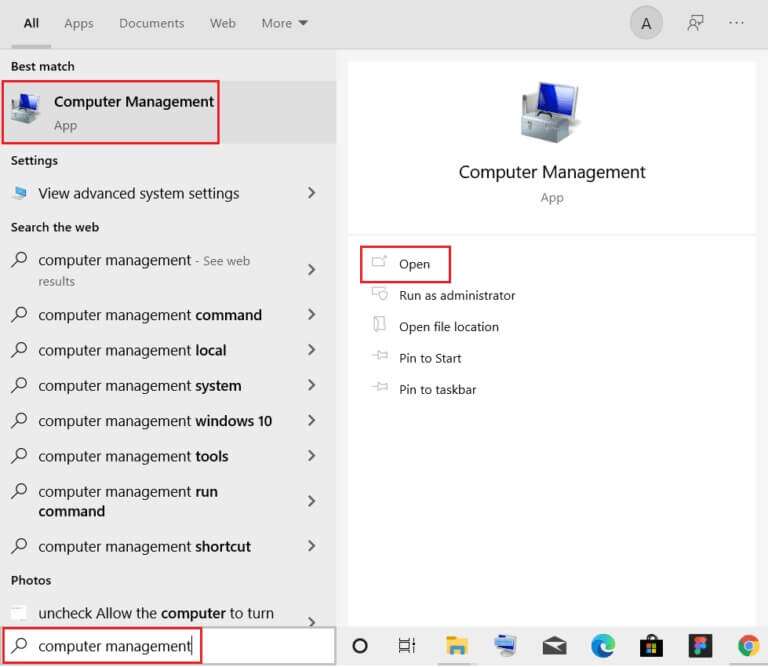
2. Gå til Systemverktøy > Lokale brukere og grupper > Brukere i høyre rute.
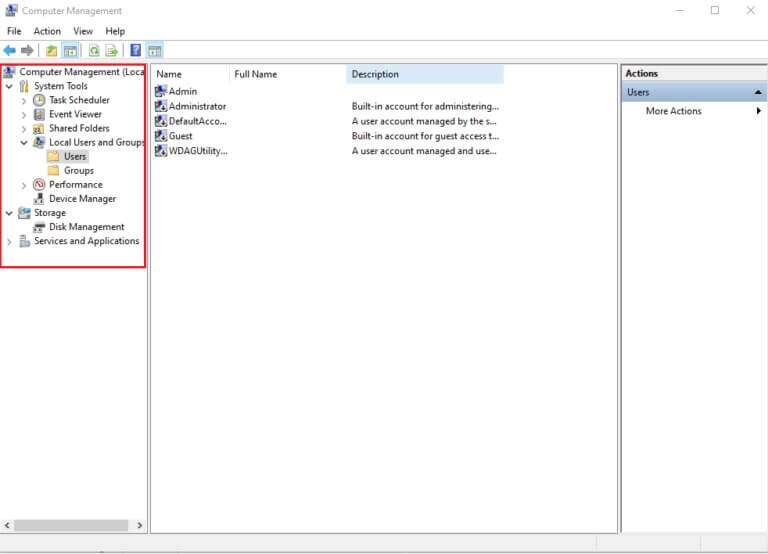
3. I den høyre ruten høyreklikker du på brukerkontoen du har problemet fra og velger et alternativ "Kjennetegn".
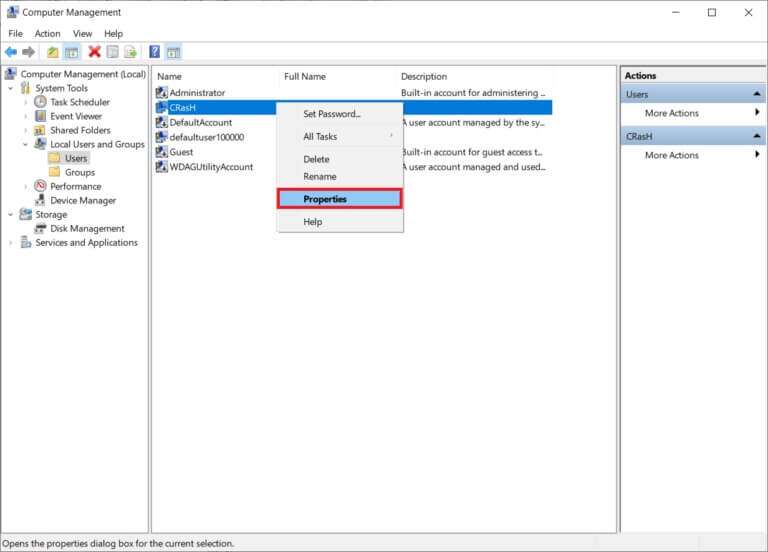
4. Gå til fanen "Medlem av" Og klikk på Legg til...-knappen.
Legge merke til: Hvis du finner administratorer i seksjonsmedlemslisten, gå direkte til trinn 7.
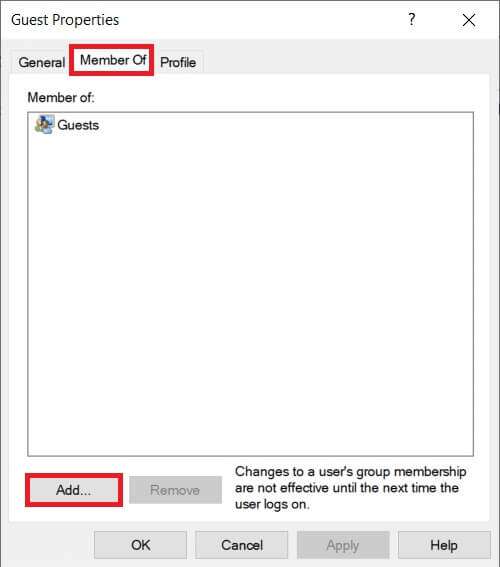
5. Skriv inn Administratorer i vinduet Velg grupper.
Legge merke til: Du kan klikke på Kontroller navn for å sjekke navnet på objektet du skrev inn.
6. Klikk "OK" Når oppføringen endres automatisk.
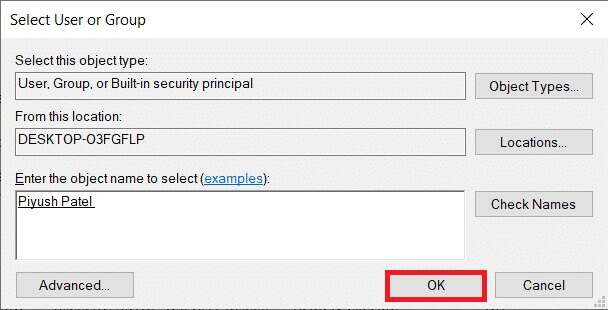
7. I fanen "Medlem av" , velg administratorene som vises som merket.
8. Klikk "Gjennomføring" Deretter "OK" for å lagre disse endringene.
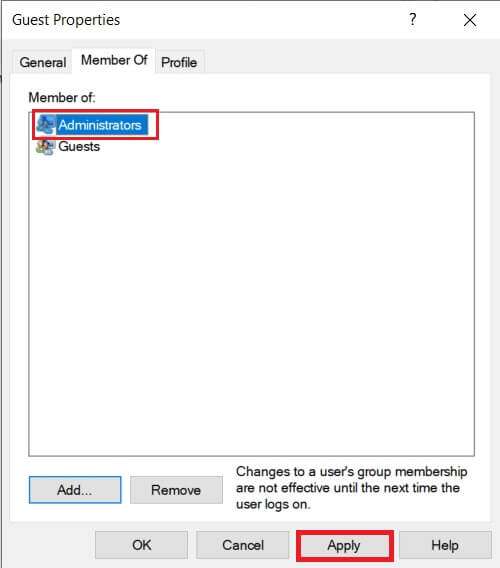
9. Start på nytt for en god ordens skyld og prøv å få tilgang til elementet igjen.
Profftips: Det oppstår feil når du kjører ledetekst
Bortsett fra scenariene ovenfor, Noen brukere har også støtt på feil Når du prøver å kjøre et ledetekstvindu. Dette problemet kan løses ved å:
- Fest kommandoprompt til Start-menyen
- Eller start den med administrative rettigheter som vist nedenfor.
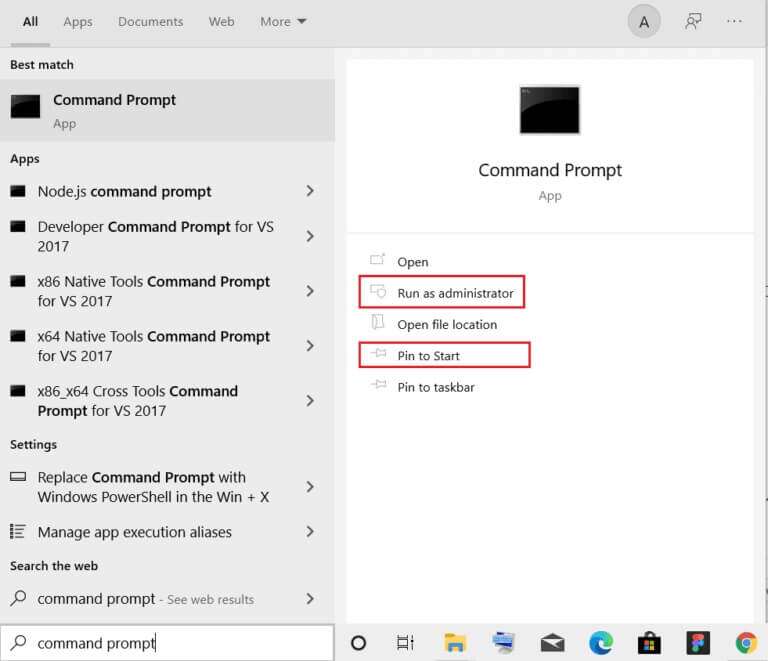
Jeg håper metodene ovenfor hjalp deg med å fikse tilgang nektet feil i Windows 10. Fortell oss hvilket emne du vil at vi skal utforske neste gang. Ta kontakt med oss via kommentarfeltet nedenfor.